انحشار الورق داخل الطابعة
إذا تمزق الورق المحشور، وتعذر عليك إزالته من فتحة إخراج الورق أو من الدرج الخلفي أو إذا كان الورق المحشور لا يزال داخل الطابعة، فقم بإزالة الورق باتباع الإرشادات الواردة أدناه.
 ملاحظة
ملاحظة
- إذا انحشر الورق أثناء الطباعة وكنت في حاجة إلى إيقاف تشغيل الطابعة لإزالته، فاضغط على الزر إيقاف (Stop) لإيقاف عملية الطباعة قبل إيقاف تشغيل الطابعة.
-
قم بإيقاف تشغيل الطابعة، ثم قم بفصلها.
-
قم بسحب درج إخراج الورق، ثم افتح الغطاء.

 هام
هام-
لا تلمس الفيلم الشفاف (A).
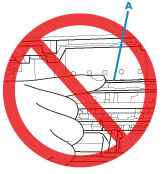
إذا تم تلطيخ هذا الجزء أو خدشه بسبب ملامسته بورقة أو بيدك، يمكن أن يؤدي ذلك إلى تلف الطابعة.
-
-
تحقق من وجود ورق محشور أسفل حامل خرطوشة FINE.
إذا كان الورق المحشور أسفل حامل خرطوشة FINE، فقم بنقل حامل خرطوشة FINE إلى أقصى اليمين أو أقصى اليسار، أيهما كان أسهل لإزالة الورق.
عند نقل حامل خرطوشة FINE، أمسك حامل خرطوشة FINE، ثم قم بإزاحته ببطء إلى أقصى اليمين أو أقصى اليسار.
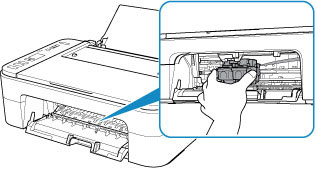
-
امسك الورقة المحشورة بكلتا يديك بإحكام.
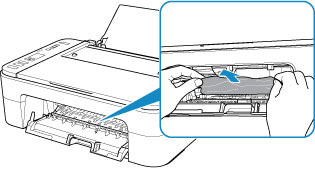
إذا كان الورق ملفوفًا، فاسحبه للخارج.
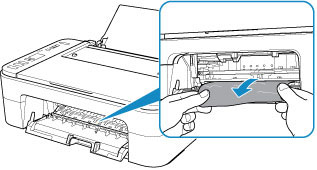
-
اسحب الورق المحشور إلى الخارج ببطء كي لا يتمزق.
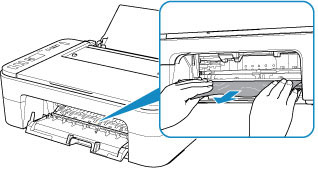
-
تأكد من إزالة كافة الورق المحشور.
إذا تمزق الورق أثناء سحبه للخارج، فقد يتبقى جزء منه داخل الطابعة. تحقق مما يلي، ثم قم بإزالة أية أوراق لا تزال موجودة.
- هل توجد أية أوراق أسفل حامل خرطوشة FINE؟
- هل تبقى أي ورق بأحجام صغيرة في الطابعة؟
- هل يوجد أي ورق متبقٍ في المساحتين الفارغتين اليسرى واليمنى (B) في الطابعة؟
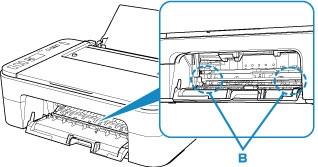
-
أغلق الغطاء.
يتم إلغاء جميع المهام الموجودة في قائمة انتظار الطباعة. قم بإعادة إجراء الطباعة.
 ملاحظة
ملاحظة- عند إعادة تحميل الورق، تأكد من استخدام الورق المناسب للطباعة وتحميله بشكل صحيح. إذا ظهرت الرسالة التي تفيد بانحشار الورق على شاشة جهاز الكمبيوتر عند استئناف الطباعة بعد إزالة جميع الورق المحشور، فقد يكون هناك بعض الورق الذي ما زال محشورًا داخل الطابعة. افحص الطابعة مرة أخرى بحثًا عن وجود أية أوراق بأحجام صغيرة.
إذا لم تساعد الإجراءات الواردة أعلاه على حل المشكلة، فاتصل بأقرب مركز خدمة لشركة Canon لطلب الإصلاح.


